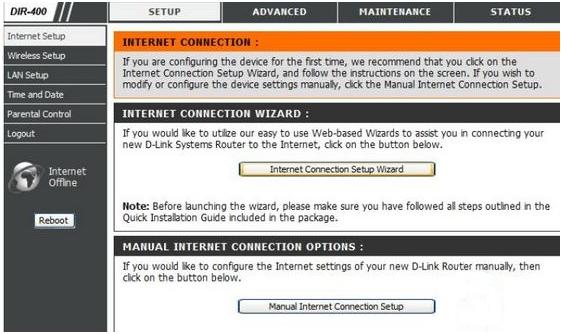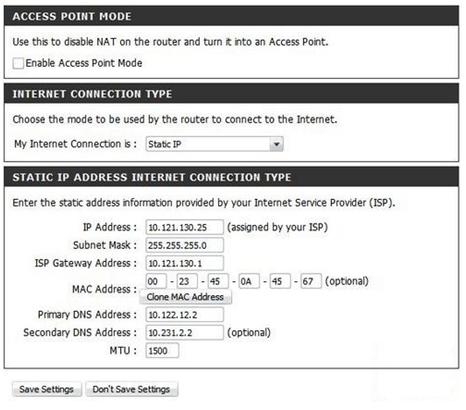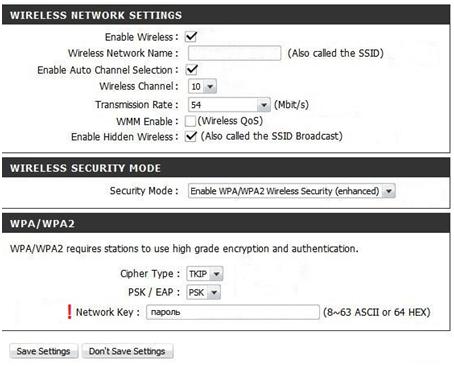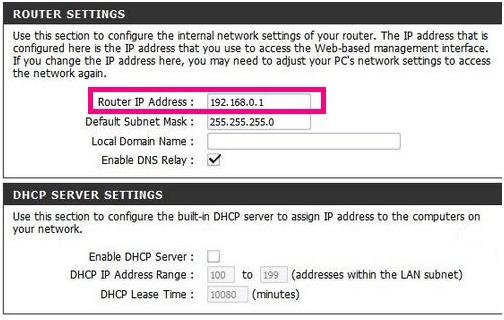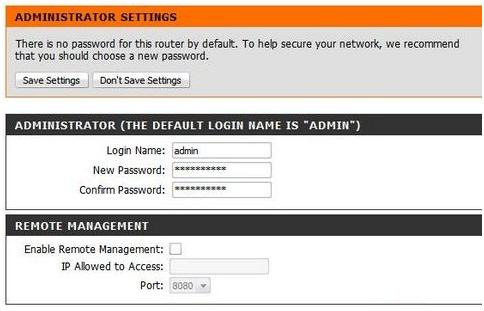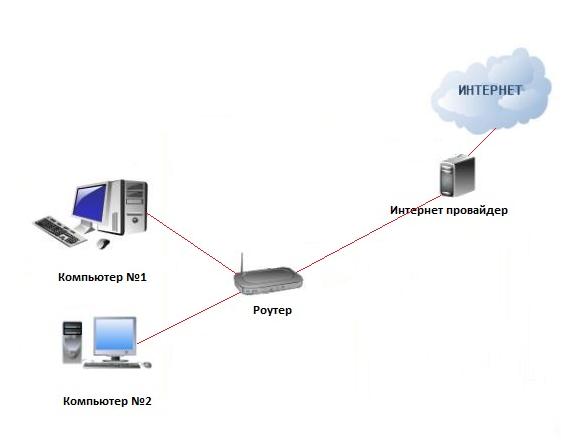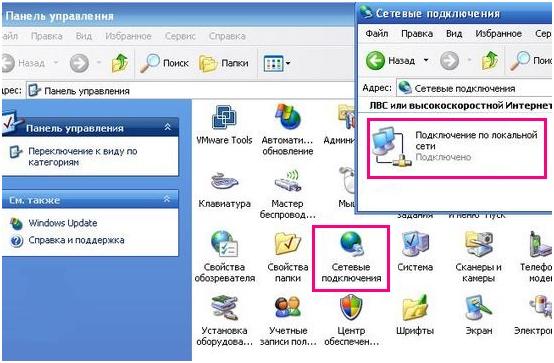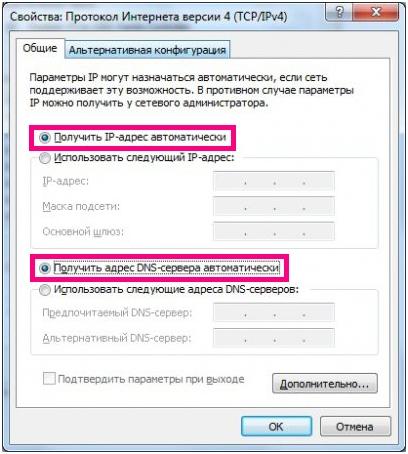Как подключить второй компьютер к Интернету через роутер
Содержание
- 1 Подключение внешних устройств через кабель
- 2 Настройка компьютеров для параллельного подключения
- 3 Ручное подключение двух устройств
- 4 Объединение двух компьютеров в сеть по USB
- 5 Подключение двух компьютеров к роутеру по радиоканалу
- 6 Проверка и установка сети
- 7 Заключение
- 8 Видео по теме
Роутер или маршрутизатор представляет собой электронное устройство, предназначенное для «разветвления» стационарного интернет-канала на несколько пользователей. Роутер позволяет одновременно подключить к интернету следующие устройства:
- стационарные компьютеры (десктопы);
- ноутбуки;
- планшетные компьютеры;
- смартфоны;
- сетевые принтеры;
- телевизоры.
Подключение устройств к роутеру осуществляется с помощью кабеля или по радиоканалу Wi-Fi.
Подключение внешних устройств через кабель
Независимо от компании-производителя маршрутизаторы имеют одинаковые конструктивные особенности.
На задней панели устройства расположены следующие интерфейсы управления и коммутации:
- разъем источника питания;
- кнопка включения устройства;
- скрытая кнопка сброса заводских настроек;
- разъем Internet;
- разъемы Ethernet с 1 по 4;
- порты USB, но не у всех моделей.
Гнездо для разъема Internet служит для подключения внешней проводной линии. К разъемам Ethernet можно подключить до четырех внешних устройств.
Графическая инструкция о том, как подключить второй компьютер к интернету через роутер, используя кабельное соединение представлена ниже.
Маршрутизаторы бывают нескольких типов. Сюда входят только кабельные устройства, Wi-Fi, 3G–4G и универсальные системы. Блоки первого типа позволяют реализовать проводное подключение пользователей к интернету. Wi-Fi-роутеры имеют беспроводную конструкцию. Разъем RJ45 от стационарной линии подключается к гнезду WAN, а разделение сети интернет по нескольким пользователям осуществляется через встроенную антенну. Модули 3G–4G работают в сетях, предоставляемых провайдерами мобильной связи. Универсальные роутеры позволяют самостоятельно выбирать способ подключения. Они могут раздавать интернет как по радиоканалу, так и по кабелю. Для этого у них имеется внешняя, иногда встроенная антенна, и несколько разъемов LAN или Ethernet.
Настройка компьютеров для параллельного подключения
Подключение нескольких компьютеров к роутеру с использованием кабельного соединения обычно применяется для одновременной работы в сети Интернет двух стационарных десктопов. Подключение ноутбука или планшетного компьютера через кабель нерационально, так как эти устройства предполагают мобильность в процессе пользования.
Соединение компьютеров и маршрутизатора выполняется с помощью стандартных кабелей Ethernet, оснащенных разъемами RJ45. На фотографии кабелем серого цвета к маршрутизатору подключена сеть Интернет от провайдера, а кабели желтого цвета соединены с разъемами LAN и аналогичными гнездами, которые расположены на задних панелях стационарных компьютеров.
Настройки роутера зависят от конкретной модели, поэтому выполняются в соответствии с прилагаемой к устройству инструкцией. Для того чтобы организовать работу двух компьютеров в сети, необходимо выполнить некоторые установки.
Если маршрутизатор настроен так, как указано в инструкции, то проблем с подключением двух компьютеров по кабелю обычно не бывает, и соединение устанавливается автоматически.
Если соединения не произошло, то требуется выполнить последовательность действий:
- Перейти в «Центр управления сетями и общим доступом» через контекстное меню значка Интернет.
- На открывшейся вкладке должны выбрать пункт «Высокоскоростное подключение» и активировать его.
- Откроется окно «Состояние — Высокоскоростное подключение». Далее нажимается кнопка «Свойства».
- Находится «Сеть».
- На следующей вкладке выбирается тип интернет-соединения. Это может быть один из двух протоколов версии 4 или 6.
- После нажатия на «Свойства», откроется вкладка выбора адреса.
- Здесь следует выбрать настройки так, как это показано на рисунке ниже.
Обычно этих действий достаточно для организации подключения двух компьютеров к роутеру.
Ручное подключение двух устройств
Если автоматическое подключение не удалось, то можно воспользоваться ручными установками. Для этого необходимо выполнить следующие действия:
- Открыть «Центр управления сетями и общим доступом».
- Перейти не к «Высокоскоростное подключение», а в графу «Изменение параметров адаптера». Она находится в левом верхнем углу страницы.
- Далее открывается окно «Сетевые подключения», выбирается пункт «Свойства».
- И в графе «Сеть» находится рабочий протокол. Обычно интернет-соединение осуществляется по протоколу «IPv4».
- Затем следует нажать на «Свойства» и выполнить установку данных по образцу:
- IP адрес — 192.168.1.2;
- маска подсети — 255.255.255.0;
- основной шлюз — 192.168.1.1;
- DNS сервер — 192.168.1.1.
Если к роутеру подключено более одного компьютера, то последние цифры IP-адреса каждого устройства увеличивается на единицу: 1.3, 1.4 и так далее. Обычно IP-адрес маршрутизатора может заканчиваться на 1.1 или 0.1.
Для проверки адреса его достаточно набрать в поисковой строке любого браузера, при этом маршрутизатор должен быть подключен к сети. Если адрес верный, то на экране появится WEB-интерфейс устройства и предложение ввести идентификаторы.
Если устройство не определяется, то узнать его IP-адрес можно с помощью следующих действий:
- Зайти в «Центр управления сетями и общим доступом».
- На этой вкладке надо нажать «Подключение по локальной сети».
- Активировать пункт «Сведения».
- В окне сетевых подключений можно увидеть IP-адрес устройства.
Объединение двух компьютеров в сеть по USB
Может возникнуть ситуация, когда на маршрутизаторе работает только один LAN-порт. А требуется подсоединить второе устройство, у которого нет WI-Fi-модуля. Для этого можно использовать соединение через USB, использовав специальный кабель TP-Link. На концах кабеля находятся разъемы USB, а в центральную часть провода встроен пластиковый корпус с микросхемой-контроллером.
После соединения двух компьютеров между собой через порты USB, необходимо выполнить несложные настройки на каждом устройстве. Для этого необходимо выполнить следующую последовательность действий:
- Открывается окно «Центр управления сетями и общим доступом».
- Активируется пункт «Изменить параметры адаптера».
- В разделе «Свойства» кабельное USB-соединение двух компьютеров позиционируется как «Network Bridge Adapter».
- Далее выбирается протокол интернета.
- В окне «Свойства: Протокол интернета TCP/IP» прописывается IP-адрес 192.168.1.1 и маска подсети 255.255.255.0.
- На втором компьютере вводится IP-адрес, заканчивающийся на 1.2, а значение маски не меняется.
Подключение двух компьютеров к роутеру по радиоканалу
Современные маршрутизаторы являются универсальными устройствами, позволяющими подключать внешние устройства в любой конфигурации. Допускается соединение стационарного десктопа к LAN-порту через кабель, а подключение ноутбука осуществляется по радиоканалу Wi-Fi. Так же можно соединить с интернетом все внешние устройства, используя беспроводное соединение.
Чтобы избежать лишних проводов, стационарный компьютер можно подключить к роутеру по радиоканалу. Десктопы, в отличие от ноутбуков, не имеют встроенного модуля Wi-Fi, поэтому его нужно приобрести. Есть модули, которые устанавливаются в слот на материнской плате, но чаще всего используются Wi-Fi-устройства, работающие через USB-порт. Один из таких модулей показан на рисунке ниже.
Обычно у маршрутизаторов включена функция DHCP или протокол динамической настройки. При этом после ввода пароля беспроводной сети или при подключении компьютера через LAN-порт сетевой адрес присваивается автоматически, после чего сеть сразу начинает работать. Если этого не произошло, то можно ввести данные вручную, как это описывается в одной из предыдущих глав.
После того, как роутер увидел компьютеры, можно проверять работу интернета.
Проверка и установка сети
Главное при подключении компьютеров к роутеру и интернету через Wi-Fi — это корректно работающие сетевые драйверы. Поэтому, если выход в интернет не получился, то их следует проверить и обновить.
Для проверки корректности работы драйверов последовательно нажимаются следующие «кнопки»:
- «Пуск»;
- «Панель управления»;
- «Диспетчер устройств».
Если рядом с пунктом «Сетевые адаптеры» стоит красный крестик или желтый треугольник с восклицательным знаком, то драйверы следует переустановить. Для этого открывается контекстное меню, где есть пункт «Обновить драйверы». Можно использовать второй способ, когда в контекстном меню сначала выбирается пункт «Удалить», а затем «Обновить конфигурацию оборудования».
Заключение
Беря во внимание вышеперечисленные действия, можно сделать вывод, что подключать дополнительные устройства к сети Интернет через роутер довольно просто. Если есть какие-то сомнения или неуверенность, то следует обратиться к специалисту. Многие провайдеры предлагают оборудование в комплекте с подключением своих услуг, но можно попробовать и самим, опираясь на предлагаемые статьи, посвященные этой теме.
Видео по теме
Выбор роутера
Почти у каждого сейчас дома более одного компьютера. Обычно это случается потому, что все пытаются быть независимыми от остальных при организации досуга. Либо некоторые используют одну машину для игр, а вторую для работы. Наша цель не платить двойной тариф провайдеру за дополнительную точку доступа, а соединить два компьютера через роутер для получения интернета. При выборе роутера необходимо руководствоваться вашими потребностями:
- Число компьютеров, которое вы планируете подключить. От этого зависит количество требуемых «LAN» разъемов, в современных моделях их не менее четырех.
- Необходимость дальнейшего беспроводного подключения ноутбука, телефона или кпк. Или на вашем компьютере стоит WiFi модуль, и вы не собираетесь возиться с проводами и обжимкой.
- Если вы выбрали роутер с WiFi, то требуется, чтобы совпадали стандарты связи вашего устройства с ним.
Настройка домашней сети
Настройка роутера
Если вы решили выполнить подключение двух компьютеров через роутер, и он у вас еще не был установлен, то выполним настройку. Рассмотрим для распространенной модели DIR-400 фирмы Dlink.
Меню настройки
Далее требуется ввести данные от вашего провайдера и МАС-адрес, его вы можете найти на вашей сетевой карте. Если по какой-то причине вы его не нашли, то выполните следующее:
- Заходите в «Пуск» и жмете «Выполнить».
- Набираете cmd.
- В маленьком черном окне введите ipсоnfig /аll.
-
Найдите среди текста физический адрес, именно он и является вашим МАС-адресом.
Ввод данных провайдера
Следом выполняем настройки беспроводного соединения. С помощью него смогут работать два компьютера через роутер с помощью WiFi модулей, если они стоят на сетевых (также их можно докупить отдельно). В первой строке ставим галочку для включения. Во второй вводим имя вашей сети. В третьей ставим автоматический канал. Скорость соединения выбираем «автомат» или максимальную из списка. Ставим также галочку, чтобы сеть не была скрытой. Оставшиеся параметры шифрования и безопасности запомните или запишите, чтобы воспользоваться при необходимости беспроводного подключения. Не забываем также и про пароль.
Настройка беспроводного подключения
Далее вводим данные роутера. Также если вы собрались вводить данные на компьютерах вручную, то автоматическая выдача iр адресов всем подключающимся нам не понадобится. При таком варианте DHСP-сервер можно не включать. Если же вы решили, использовать роутер на два компьютера и более, и вводить каждый раз iр и DNS не хотите, то тогда проще его включить.
Ввод данных роутера
После этого во вкладке, отвечающей за доступ к роутеру, можно изменить пароль на удобный для вас.
Изменение пароля
Настройка подключения
Для того чтобы подключить два компьютера через роутер потребуется «витую пару» интернета соединить с портом WAN, а компьютер подключить к разъему LAN.
Примечание: если вы производите обжимку самостоятельно, то соединить надо «цвет в цвет», в отличие от подсоединения по типу сross-over, где требуется перекрестная.
Ориентировочная схема подключения
Далее смотрим данные для подключения роутера идущие в комплекте с ним. Зачастую они наклеены прямо на него. Нас интересует ip который требуется соответствующий роутеру и данные для первой логинизации.
На компьютере в панели управления открываем «Сетевые подключения», далее видим «Подключение по локальной сети» (действие №1). В свойствах подключения выбираем подпункт «Протокол Интернета TCP\IP». Там потребуется в пункте «IP адрес» ввести IP роутера, прибавив к последней цифре «1». Обратите внимание, в пунктах «Основной шлюз» и «Предпочитаемый DNS-сервер» обязательно требуется ввести именно IP роутера (действие №2).
Действие №1
Действие №2
На втором компьютере необходимо выполнить то же самое, только в пункте «IP адрес» прибавить уже 2, на третьем +3, и так далее в зависимости от того, сколько компьютеров подключено к роутеру.
Если же вы при настройке модема включили DHСP-сервер и не хотите вручную вводить настройки, то можете использовать автоматический режим для настройки.
Автоматическое получение адресов
При обоих вариантах, если вы все правильно настроили, роутер на 2 компьютера будет работать правильно. Поэтому можете выполнить перезагрузку и начинать работу в интернете.
Предыдущая
BeelineКак настроить 3G Wi-Fi роутер с сим картой?
Следующая
TP-LinkБеспроводной маршрутизатор TP-LINK TL-WR340G
Если в распоряжении имеется 2 компьютера и есть необходимость подключаться к веб-ресурсам на каждом из них, это несложно организовать. Для манипуляций нужен лишь раздающий роутер или интернет-провод. Как именно их использовать для получения успешного результата — далее в статье.
Как подключить интернет на два компьютера через один кабель
Кабель не самый удобный способ войти в интернет. Но его приходится использовать при наличии настольных компьютеров, оснащенных только ethernet-гнездом.
Наиболее простой метод подключиться — через настроенный роутер (АДСЛ-модем с 4 Lan-портами). Схема действия, как подключить второй компьютер к интернету через кабель, весьма проста: интернет-кабель включается в модем, из него выходят 2 проводка в компьютеры. Используется стандартный патчкорд, соединяющий роутер и сетевую плату компьютеров.
Время установки веб-ресурса значительно сокращается, если на адаптере настроен DHCP. В этом случае IP-адреса компьютеров проверять и прописывать самостоятельно не нужно — второй прибор автоматически к нему подсоединится.
Как подключить интернет кабель к двум компьютерам
Более устаревшие модемы не имеют коммутатора с портами, и пользователю придется приобрети его в специализированном магазине или сделать своими руками путем обжима.
В этой ситуации соединяющий шнур потребуется обязательно для доступа к интернету. Покупной свитч стоит около 500 рублей. Порядок подключения пары компьютеров будет выглядеть немного иначе: сначала идет интернет-кабель, включающийся в модем, после — свитч, а от него шнуры пойдут на компы. Полезная функция коммутатора также в том, что он способен заменять сетевой адаптер.
Внимание! Wi-Fi часто называют горлом бутылки, так как он не позволяет воспользоваться скоростью интернета на полную мощность, фактически сужает канал соединения. Проводной вариант лишен этого недостатка.
Сетевой кабель своими руками
Обязательные материалы и инструменты:
- Сетевой провод UTP, категория 5. Желательно, должен быть 8-жильным и достаточно мягким.
- Коннектор RJ-45.
- Обжимной инструмент.
Далее следует выбрать тип обжима. Традиционно делают для подсоединения напрямую 2 компов нуль-хабный обжим либо прямой тип, который применяется для более широкого спектра соединений.
Этапы работы:
- Убрать изоляционный слой с кабеля. Достаточно снять около 2 см. Изоляцию зачищается не со всех проводков.
- Расплести жилы, выровнять.
- Взять коннектор, держать в руке, направив фиксатор вниз.
- Вставить жилки в коннектор до конца, исключить изгибы. Изоляционная часть также заходит в прибор.
- Воткнуть коннектор в кримпер, зажать.
Как подключить два компьютера к интернету
Для создания работающего подключения к сети следует не только физически соединить 2 компа, но и произвести внутреннюю настройку, в частности, скачать драйвера и настроить протоколы. Необходимо проверить 2 момента:
- Какие есть программки и верно ли они функционируют. Пользователю нужно открыть Панель управления Виндовс и кликнуть на диспетчер устройств. Рядом с сетевым адаптером не должно находиться вопросительных или восклицательных знаков.
- Посмотреть установки интернета на 2 компьютерах, сравнить: последний символ IP одного ноута и адрес другого прибора должны отличаться. Обычно применяется динамическое выделение адресов, но иногда IP задается ручным способом.
Как подключить 2 компьютера к интернету через один роутер
Когда есть маршрутизатор, выйти в инет сразу с разных аппаратов не составляет проблемы. Это может быть персональный компьютер, в том числе стационарный, телефон, планшет. На каждом из устройств нужно зайти в настройки беспроводных сетей Wi-Fi и активировать поиск. После чего выбрать линию с соответствующим названием, вписать логин и код безопасности, предоставленный интернет-провайдером.
Но бывает ситуация, когда все из компов настольного типа, и не имеют функции Wi-Fi. Как подключить второй компьютер к интернету через роутер в этом случае:
- Подсоединить интернет-кабель к роутеру.
- Вставить дополнительный шнур в Lan-порт, чтобы связать внешний адаптер и стационарный компьютер.
- Подключить другое устройство (нетбук/ноутбук) к глобальной паутине через Wi-Fi .
Примечание! В договоре услуг некоторых провайдеров, например, Ростелекома, Омских кабельных сетей заранее оговаривается количество подключаемых приборов, обычно не более 2 штук. Расширенный пакет с возможностью подсоединять к веб-ресурсам от 3-4 приборов приобретается отдельно.
Прямое открытие доступа
Самый простой способ подключить несколько приборов к интернету — это соединить с всемирной паутиной один ПК, а с него разрешить доступ для другого компьютера. Раздавать инет по выделенной линии можно следующими способами.
Использовать маршрутизатор, например от TP-Link, Eltex
После технического подключения нужно настроить сетевую карту устройства? на примере Windows 8:
- Нажать на знак Пуск на нижней панели рабочего стола ПК. Перейти в Панель управления.
- Кликнуть Сеть и интернет, зайти в Просмотр состояния.
- Найти пункт Изменения параметров. Открыть правой кнопкой мыши свойства для Подключения по локальной сети.
- Отыскать в списке компонентов Протокол интернета версии 4. Нажать на Получить IP адрес и адрес DNS севера автоматически. Ок.
Владелец имеет право установить флажок в пункте Разрешить пользователям управлять общим доступом к подключению — тогда остальные пользователи смогут регулировать особенности интернет-соединения по своему усмотрению.
Включить прокси-сервер
Пользователь должен скачать специальную утилиту, к примеру, AnalogX Proxy, которая устанавливается в пару кликов. Данный метод работает даже при проводном интернете при учете, что именно технику, подключенную через шнур, владелец делает источником сигнала. Подключать какие-либо сетевые коммутаторы не требуется.
Важно! При подсоединении через кабель на компе-источнике Wi-Fi обязательно устанавливаются 2 карты для сетевой связи. Можно обойтись и одной карточкой, но только если у владельца имеется USB-модем. Подойдет 3-4G устройство Билайн, ADSL либо прибор от фирмы МТС.
Возможные проблемы при подключении
Во-первых, сложность может заключаться в технически неверно соединенных устройствах. Как описано выше, можно подключаться через роутер — самый простой вариант, либо посредством кабеля. Но во 2 случае обязателен сетевой шнур, обеспечивающий соединение со всемирной паутиной всех устройств.
Во-вторых, если с физическим подсоединением все в порядке, но интернет отсутствует, возможно, необходима переустановка существующих драйверов для сети. Решается проблема следующим образом:
- Найти через Диспетчер устройств сетевой адаптер.
- Кликнуть правой кнопкой по нему (по названию устройства).
- Задать команду Обновить.
- Если процедура не сработала, следует попробовать удалить адаптер, аналогично нажав на него. А затем — Обновить конфигурацию оборудования.
Иногда требуется не просто обновить программное обеспечение, а самостоятельно скачать драйвера с интернета или установить с загрузочного диска.
И третья проблема: конфликт IP-адресов компьютеров, они не должны совпадать. При этом маска подсети и гейтвей должны быть идентичны. Параметры нужно проверить в сетевых настройках подключаемых приборов, при необходимости — задать их вручную.
Чтобы вписать цифры самостоятельно, нужно выделить графу Использовать следующий IP адрес и выставить: для IP — 192.168.1.2, для маски подсети — 255.255.255.0, для основного шлюза: 192.168.1.1 и предпочитаемый DNS — 192.168.1.1. Перезагрузить систему.
Представленные советы, как подключать 2 компа к инету, могут выполняться без помощи специалиста. Однако определенные навыки и технические знания от пользователя потребуются.
В нашей современной жизни интернет является неотъемлемой частью, и все больше людей имеют не только один, но и несколько устройств, которые требуют подключения к сети. Если у вас есть два компьютера и вы хотите, чтобы оба были подключены к интернету, то самым эффективным способом является использование роутера. Пошаговое руководство поможет вам настроить подключение таким образом, чтобы оба компьютера могли получать доступ к интернету одновременно.
Первым шагом является приобретение роутера. Роутер позволяет создать локальную сеть и подключить к ней несколько устройств. Важно выбрать роутер, который поддерживает скорость вашего интернет-подключения и имеет необходимое количество портов Ethernet для подключения компьютеров.
Совет: При выборе роутера, рекомендуется ориентироваться на надежные производители, учитывать отзывы других пользователей и знакомых.
После приобретения роутера, следующим шагом будет его настройка. Для этого подключите роутер к своему провайдеру интернет-услуг и к компьютеру с помощью Ethernet-кабелей. Введите IP-адрес роутера в адресную строку браузера и войдите в его настройки, используя предоставленные учетные данные.
Внутри настроек роутера найдите раздел «Настройки интернет-подключения» или нечто подобное, где вы сможете указать тип подключения, предоставленный вашим провайдером. Вам может потребоваться ввести имя пользователя и пароль от вашей учетной записи интернет-провайдера.
Содержание
- Подготовка оборудования
- Подключение роутера к компьютерам через Ethernet кабель
- Подключение роутера к компьютерам через Wi-Fi
- Настройка роутера и компьютеров
Подготовка оборудования
Перед тем, как приступить к подключению двух компьютеров к интернету через роутер, необходимо правильно подготовить оборудование. Вам понадобятся следующие элементы:
1. Роутер: обеспечивает соединение с интернетом и раздачу сигнала по подключенным устройствам. Обязательно убедитесь, что роутер поддерживает проводное подключение компьютеров.
2. Компьютеры: каждому компьютеру нужна сетевая карта, чтобы подключиться к роутеру проводным путем. Убедитесь, что сетевые карты работают исправно.
3. Сетевые кабели: необходимы для подключения компьютеров к роутеру. Удостоверьтесь, что длина кабелей достаточна для размещения компьютеров в нужном вам месте.
4. Интернет-провайдер: перед выполнением всех предыдущих шагов, убедитесь, что вы подписаны на услуги интернет-провайдера и получили от него необходимые данные для подключения (логин, пароль и др.).
5. Электропитание: убедитесь, что роутер и компьютеры подключены к источнику электропитания. Проверьте, что все устройства включены и работают исправно.
После тщательной подготовки оборудования вы готовы перейти к следующему шагу — физическому подключению компьютеров к роутеру.
Подключение роутера к компьютерам через Ethernet кабель
Чтобы подключить несколько компьютеров к интернету через роутер с помощью Ethernet кабеля, вам потребуется выполнить следующие шаги:
- Установите роутер вблизи компьютеров, которые вы хотите подключить.
- Подключите Ethernet кабель, который поставляется вместе с роутером, к одному из портов LAN на задней панели роутера.
- Подключите другой конец Ethernet кабеля к сетевой карты компьютера.
- Повторите шаги 2 и 3 для каждого компьютера, которые вы хотите подключить.
- Подключите модем провайдера к порту WAN на задней панели роутера, используя Ethernet кабель.
- Включите модем и дождитесь, пока он установит соединение с интернетом.
- Включите роутер и дождитесь, пока он завершит процесс инициализации.
После завершения всех этих шагов ваш роутер будет готов к работе, и все подключенные компьютеры смогут получить доступ к интернету через роутер.
Примечание: Перед выполнением этих шагов убедитесь, что у вас есть все необходимые компоненты и информация от вашего интернет-провайдера, такие как имя пользователя и пароль для подключения к интернету.
Подключение роутера к компьютерам через Wi-Fi
Если вы хотите подключить два компьютера к интернету через роутер посредством Wi-Fi, выполните следующие шаги:
- Убедитесь, что ваш роутер обладает функцией беспроводного соединения Wi-Fi. Если нет, купите роутер с поддержкой Wi-Fi.
- Включите роутер и подождите, пока он полностью загрузится.
- На каждом компьютере найдите и откройте список доступных Wi-Fi сетей.
- В списке выберите имя сети (SSID), которое соответствует вашему роутеру. Обычно это имя указано на задней или нижней панели роутера.
- После выбора сети вам может потребоваться ввести пароль. Пароль также указан на задней или нижней панели роутера. Введите его и нажмите «Подключиться».
- Подождите несколько секунд, пока компьютеры установят соединение с роутером.
- После успешного подключения к роутеру, откройте браузер и убедитесь, что у вас есть доступ к Интернету, открыв любую веб-страницу.
Теперь оба ваших компьютера подключены к интернету через роутер посредством Wi-Fi. Вы можете использовать Интернет на обоих компьютерах одновременно.
Настройка роутера и компьютеров
Перед тем как приступить к настройке роутера, убедитесь, что у вас есть доступ к его административной панели. Обычно, вы можете получить доступ к административной панели роутера, введя его IP-адрес в веб-браузер. Если вы не знаете IP-адрес роутера, вы можете воспользоваться следующим шагом для его определения:
- Откройте командную строку.
- Введите команду ipconfig и нажмите Enter.
- В результате появится список сетевых интерфейсов и их конфигурация.
- Найдите сетевой интерфейс с названием «По умолчанию» или «Основной».
- В строке «Основной шлюз» будет указан IP-адрес вашего роутера.
После получения IP-адреса роутера, введите его в адресную строку веб-браузера и нажмите Enter. Вас перенаправит на страницу административной панели роутера.
1. Войдите в административную панель роутера, используя логин и пароль. Обычно, логин и пароль по умолчанию указываются на наклейке на задней панели роутера.
2. Найдите раздел настроек сети или WAN. Здесь вы сможете настроить тип подключения к интернету.
3. Выберите тип подключения к интернету. В зависимости от вашего интернет-провайдера, это может быть PPPOE или DHCP.
4. Введите необходимую информацию, такую как имя пользователя и пароль от вашего интернет-провайдера, если у вас подключение PPPOE. Если у вас подключение DHCP, то роутер автоматически получит все необходимые настройки.
5. Нажмите кнопку «Сохранить» или «Применить», чтобы сохранить изменения.
После настройки роутера, приступайте к настройке компьютеров в сети:
1. Подключите каждый компьютер к роутеру с помощью сетевого кабеля или используя Wi-Fi.
2. Для проводного подключения, вставьте один конец сетевого кабеля в порт Ethernet на задней панели компьютера, а другой конец — в один из портов LAN на задней панели роутера.
3. Для подключения по Wi-Fi, откройте список доступных сетей Wi-Fi на каждом компьютере и выберите имя вашей сети роутера. Введите пароль, если он требуется.
4. После подключения компьютеров к роутеру, они автоматически получат IP-адрес от роутера.
5. Проверьте подключение, открыв веб-браузер на каждом компьютере и попробовав открыть какую-либо веб-страницу.
Теперь, после настройки роутера и компьютеров, вы можете пользоваться интернетом на обоих компьютерах одновременно.
На чтение 4 мин Опубликовано Обновлено
Настройка роутера TP-Link на два компьютера — важный шаг, который позволяет с легкостью подключать несколько устройств к интернету. Если у вас есть два компьютера и роутер TP-Link, но вы не знаете, с чего начать, не волнуйтесь. В этой статье мы рассмотрим простую инструкцию по настройке роутера TP-Link на два компьютера.
Первым шагом является подключение вашего роутера к интернету. Вы должны подключить Ethernet-кабель от вашего модема к разъему WAN на задней панели роутера TP-Link. Убедитесь, что ваш модем включен и функционирует должным образом. Установите соединение, следуя инструкциям вашего интернет-провайдера.
После подключения к интернету необходимо включить роутер TP-Link и подключить его к компьютеру с помощью Ethernet-кабеля. Откройте веб-браузер на вашем компьютере и введите IP-адрес вашего роутера в адресной строке. Обычно IP-адрес роутера TP-Link — «192.168.0.1», но убедитесь, что проверили документацию или заднюю панель вашего роутера, чтобы узнать точный IP-адрес.
Подключение настроено. Теперь роутер TP-Link настроен на два компьютера и готов к использованию. Вы можете подключить второй компьютер к вашему роутеру TP-Link по аналогии с первым компьютером, используя Ethernet-кабель или подключение Wi-Fi. Управление сетевыми настройками роутера, такими как пароль и имя сети, можно произвести через веб-интерфейс роутера TP-Link.
Теперь, когда вы знаете, как настроить роутер TP-Link на два компьютера, вы можете легко создать домашнюю сеть и наслаждаться быстрым и стабильным подключением к интернету для всех ваших устройств. Следуйте инструкциям, чтобы грамотно подключить роутер TP-Link, и вы сможете пользоваться интернетом без проблем.
Содержание
- Подготовка к настройке роутера tp link
- Сбор необходимой информации для настройки
- Подключение роутера к компьютерам
Подготовка к настройке роутера tp link
Перед тем как приступить к настройке роутера tp link для двух компьютеров, важно убедиться, что у вас есть все необходимые компоненты и информация.
Вот что вам потребуется:
- Роутер tp link: убедитесь, что у вас есть рабочий роутер tp link, который поддерживает подключение двух компьютеров.
- Компьютеры: у вас должны быть два компьютера, которые вы хотите подключить к роутеру.
- Интернет-провайдер: убедитесь, что у вас есть доступ к Интернету и у вас есть информация, необходимая для настройки подключения к вашему провайдеру (например, логин и пароль).
- Кабели: вам понадобятся Ethernet-кабели для подключения роутера к компьютерам.
- Административный доступ: убедитесь, что у вас есть административный доступ к вашему роутеру tp link, чтобы производить настройки.
Проверьте, что вам доступно все необходимое оборудование и информация, прежде чем переходить к настройке роутера tp link для двух компьютеров.
Сбор необходимой информации для настройки
Перед тем, как приступить к настройке роутера tp link на два компьютера, необходимо собрать следующую информацию:
- IP-адрес роутера. Обычно адрес указан на задней панели роутера или в документации.
- Имя и пароль для доступа к настройкам роутера. Если вы не изменили их ранее, по умолчанию имя пользователя и пароль можно найти в документации.
- Тип соединения с интернетом. Это может быть PPPoE, DHCP или статический IP-адрес. Информацию о типе соединения также можно найти в документации или у провайдера интернета.
- Имя и пароль для подключения к интернету. Если вы используете PPPoE, вам понадобятся имя пользователя и пароль, предоставленные провайдером. Если используется статический IP-адрес или DHCP, эта информация вам не понадобится.
- Параметры сети, такие как IP-адрес, подсеть и шлюз по умолчанию. Вы можете найти эту информацию, выполнив команду ipconfig /all в командной строке вашего компьютера.
- SSID и пароль Wi-Fi сети. Если вы планируете подключать компьютеры через Wi-Fi, вам потребуется SSID и пароль Wi-Fi сети, которую вы хотите использовать.
Подключение роутера к компьютерам
Для подключения роутера tp link к двум компьютерам, вам понадобятся следующие шаги:
- Подключите интернет-кабель провайдера к порту WAN (входящий интернет) роутера.
- Подключите два компьютера к оставшимся Ethernet-портам на задней панели роутера.
- Включите роутер и компьютеры.
- Откройте веб-браузер на одном из компьютеров и введите IP-адрес роутера tp link (обычно 192.168.0.1 или 192.168.1.1) в адресной строке.
- В появившемся окне авторизации введите логин и пароль администратора роутера (заводские настройки указаны в руководстве пользователя).
- Настройте параметры подключения, выбрав тип соединения (обычно DHCP, если ваш провайдер не требует других настроек).
- Сохраните настройки и перезагрузите роутер.
- Подключите остальной компьютер к роутеру, повторив шаги 2-7.
После выполнения этих шагов, ваш роутер tp link будет успешно подключен к двум компьютерам, и они смогут использовать общий интернет-сигнал от провайдера.